التشغيل السريع: تكوين جهاز VM Azure للاتصال بمثيل Azure SQL المدار
ينطبق على: مثيل Azure SQL المُدار
مثيل Azure SQL المُدار
يوضح لك هذا التشغيل السريع كيفية تكوين جهاز Azure ظاهري للاتصال بمثيل Azure SQL المُدار باستخدام SQL Server Management Studio (SSMS).
للحصول على بدء تشغيل سريع يوضح كيفية الاتصال من كمبيوتر عميل محلي باستخدام اتصال من نقطة إلى موقع، راجع تكوين اتصال من نقطة إلى موقع.
المتطلبات الأساسية
يستخدم هذا التشغيل السريع الموارد التي أُنشئت في البداية عند إنشاء مثيل مدار كنقطة بداية له.
سجِّل الدخول إلى مدخل Microsoft Azure
تسجيل الدخول إلى مدخل Azure.
إنشاء شبكة فرعية جديدة VNet
توضح الخطوات التالية إنشاء شبكة فرعية جديدة في مثيل SQL المُدار في VNet بحيث يمكن اتصال جهاز ظاهري Azure بالمثيل المُدار. تُخصص الشبكة الفرعية لمثيل SQL المُدار للمثيلات المُدارة. لا يمكنك إنشاء أي موارد أخرى، مثل الأجهزة الظاهرية لـ Azure، في تلك الشبكة الفرعية.
افتح مجموعة الموارد للمثيل المُدار الذي أنشأته في خطوة التشغيل السريع لإنشاء مثيل مُدار. حدد الشبكة الظاهرية للمثيل المدار الذي أنشأته.
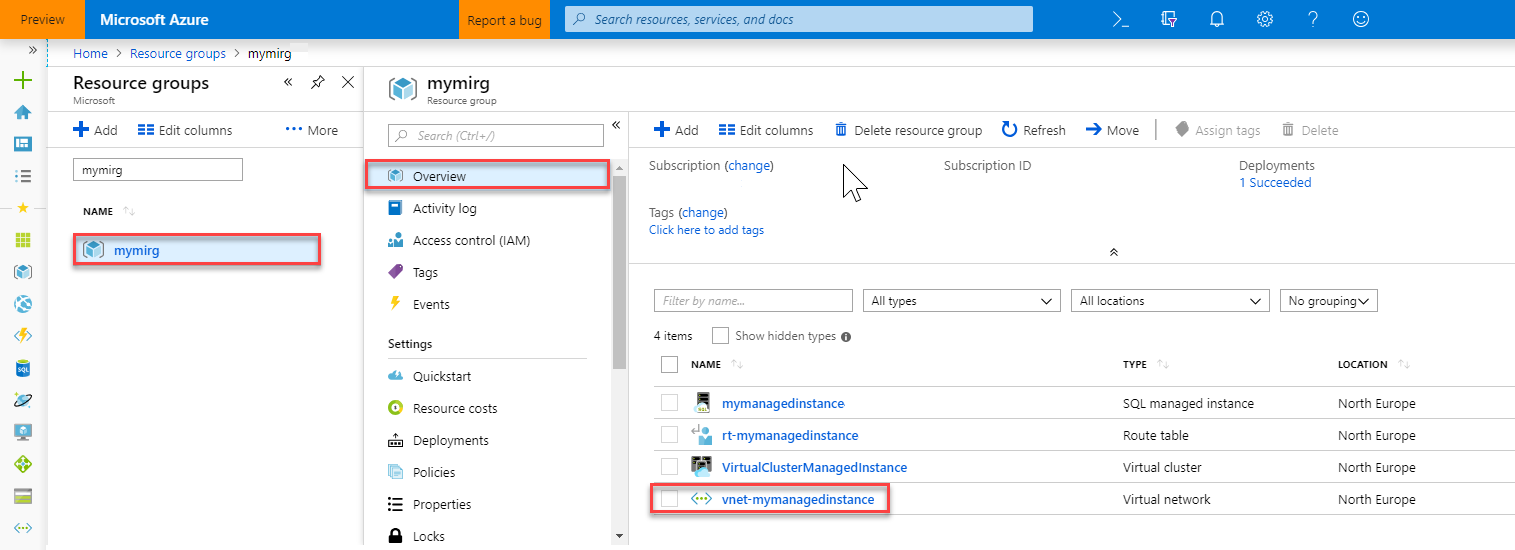
حدد الشبكات الفرعية ثم حدد + الشبكة الفرعية لإنشاء شبكة فرعية جديدة.

أكمل النموذج باستخدام المعلومات الواردة في هذا الجدول:
الإعداد القيمة المقترحة الوصف الاسم أي اسم صالح للحصول على أسماء صالحة، راجع قواعد التسمية والقيود. نطاق العنوان (حظر CIDR) نطاق صالح يمكنك استخدام القيمة الافتراضية، فهي صالحة للاستخدام في التشغيل السريع. مجموعة أمان الشبكة بلا يمكنك استخدام القيمة الافتراضية، فهي صالحة للاستخدام في التشغيل السريع. جداول التوجيه بلا يمكنك استخدام القيمة الافتراضية، فهي صالحة للاستخدام في التشغيل السريع. نقاط تقديم الخدمة تم تحديد 0 يمكنك استخدام القيمة الافتراضية، فهي صالحة للاستخدام في التشغيل السريع. تفويض الشبكة الفرعية بلا يمكنك استخدام القيمة الافتراضية، فهي صالحة للاستخدام في التشغيل السريع. 
حدد موافق لإنشاء هذه الشبكة الفرعية الإضافية في مثيل SQL المدار VNet.
إنشاء جهاز ظاهري VM في الشبكة الفرعية الجديدة
تُوضح لك الخطوات التالية كيفية إنشاء جهاز ظاهري في الشبكة الفرعية الجديدة للاتصال بمثيل SQL المدار.
إعداد الجهاز الظاهري Microsoft Azure
نظرًا إلى أن مثيل SQL المُدار يوضع في شبكتك الظاهرية، تحتاج إلى إنشاء جهاز Azure VM باستخدام أداة عميل SQL مثبتة، مثل SQL Server Management Studio أو Azure Data Studio. تتيح لك هذه الأداة توصيل مثيل SQL المُدار وتنفيذ الاستعلامات. توضح طريقة التشغيل السريع هذه كيفية استخدام هذا SQL Server Management Studio.
تعد أسهل طريقة لإنشاء عميل جهاز ظاهري متضمن لكافة الأدوات الضرورية هي استخدام قوالب إدارة الموارد Azure Resource Manager.
تأكد من تسجيل الدخول إلى مدخل Azure في علامة تبويب أخرى للمتصفح، ثم حدد الزر التالي لإنشاء عميل جهاز ظاهري وتثبيت SQL Server Management Studio:
أكمل النموذج باستخدام المعلومات الواردة في الجدول التالي:
الإعداد القيمة المقترحة الوصف الاشتراك مفتاح اشتراك صالح يجب أن يكون اشتراكًا لديك فيه إذن بإنشاء موارد جديدة. مجموعة الموارد مجموعة الموارد التي حددتها عند بدء التشغيل السريع لإنشاء مثيل SQL مُدار يجب أن تكون مجموعة الموارد هذه هي المجموعة التي يوجد فيها VNet. الموقع موقع مجموعة الموارد يتم ملء هذه القيمة استنادًا إلى مجموعة الموارد المحددة. اسم الجهاز الظاهري أي اسم صالح للحصول على أسماء صالحة، راجع قواعد التسمية والقيود. اسم المستخدم المسؤول أي اسم مستخدم صالح للحصول على أسماء صالحة، راجع قواعد التسمية والقيود. لا تستخدم اسم "serveradmin" لأنه يمثل دورًا محجوزًا على مستوى الخادم.
يمكنك استخدام اسم المستخدم هذا في أي وقت تتصل فيه بالجهاز الظاهري VM.كلمة المرور أي كلمة مرور صالحة يجب أن تتكون كلمة المرور من 12 حرفًا على الأقل وأن تلبي متطلبات التعقيد المحددة.
يمكنك استخدام كلمة المرور هذه في أي وقت تتصل فيه بالجهاز الظاهري VM.أحجام الجهاز الظاهري أي حجم صالح القيمة الافتراضية لـ Standard_B2s في هذا القالب، كافية لبدء التشغيل السريع. الموقع [resourceGroup().location]. لا تغير هذه القيمة. اسم الشبكة الظاهرية الشبكة الظاهرية التي قمت بإنشاء المثيل المُدار بها اسم الشبكة الفرعية اسم الشبكة الفرعية التي قمت بإنشائها في الإجراء السابق لا تختر الشبكة الفرعية التي أنشئت المثيل المُدار بها. موقع البيانات الاصطناعية [deployment().properties.templateLink.uri] لا تغير هذه القيمة. رمز Sas لموقع البيانات الاصطناعية اتركها فارغة لا تغير هذه القيمة. 
إذا استخدمت اسم VNet المقترح، والشبكة الفرعية الافتراضية في إنشاء مثيل SQL المُدار،فلن تحتاج إلى تغيير المعلمتين الأخيرتين. وإلا يجب تغيير هذه القيم إلى القيم التي أدخلتها عند إعداد بيئة الشبكة.
حدد مربع الاختيار أوافق على الشروط والأحكام المذكورة أعلاه.
حدد شراء لنشر Azure VM في شبكتك.
حدد رمز الإعلامات لعرض حالة النشر.
هام
لا تستمر في العمل حتى مرور حوالي 15 دقيقة بعد إنشاء الجهاز الظاهري لإعطاء الوقت لنصوص ما بعد الإنشاء لتثبيت SQL Server Management Studio.
قم بالاتصال بالجهاز الافتراضي
توضح لك الخطوات التالية كيفية الاتصال بجهاز ظاهري تم إنشاؤه حديثًا باستخدام اتصال سطح المكتب عن بُعد.
انتقل إلى مورد الجهاز الظاهري بعد اكتمال النشر.

اختر Connect.
يظهر نموذج ملف بروتوكول سطح المكتب البعيد (.rdp ملف) مع عنوان IP عام ورقم المنفذ للجهاز الظاهري.

اختر تنزيل ملف RDP.
ملاحظة
يمكنك أيضًا استخدام SSH للاتصال بالجهاز الظاهري الخاص بك.
أغلق نموذج الاتصال بجهاز ظاهري.
للاتصال بجهازك الظاهري، افتح ملف RDP الذي تم تنزيله.
عندما تتم مطالبتك بالتحديد، حدد "اتصال" . على جهاز Mac، تحتاج إلى عميل RDP مثل هذا عميل استخدام سطح المكتب عن بُعد من متجر تطبيقات Mac.
أدخل اسم المستخدم وكلمة المرور التي حددتهما عند إنشاء الجهاز الظاهري، ثم اختر موافق.
قد تتلقى تحذيرًا بشأن الشهادة المستخدمة في أثناء عملية تسجيل الدخول. اختر نعم أو متابعة لمتابعة الاتصال.
إنك متصل بجهاز ظاهري في لوحة معلومات مدير الخادم Server MAnger.
اتصل بالمثيل المُدار SQL Managed Instance
افتح SQL Server Management Studio في الجهاز الظاهري.
يستغرق الجهاز بضع لحظات للفتح، كما أنه يحتاج إلى إكمال تكوينه لأن هذه هي المرة الأولى التي يتم فيها بدء تشغيل SSMS.
في مربع الحوار الاتصال بالخادم ، حدد اسم المضيف المؤهل بالكامل للمثيل المُدار في مربع اسم الخادم. حدد مصادقة خادم SQL، وقدم اسم المستخدم وكلمة المرور، ثم حدد اتصال.

بعد الاتصال، يمكنك عرض قواعد بيانات النظام والمستخدم، من خلال عقدة قواعد البيانات والكائنات المختلفة المستخدمة في التأمين، وكائنات الخادم، والنسخ المتماثل، والإدارة ، ووكيل خادم SQL Server، وعُقد ملفات تعريف XEvent.
الخطوات التالية
- للحصول على بدء تشغيل سريع يوضح كيفية الاتصال من كمبيوتر عميل محلي باستخدام اتصال من نقطة إلى موقع، يمكنك مراجعة تكوين اتصال من نقطة إلى موقع.
- للحصول على نظرة عامة عن خيارات الاتصال للتطبيقات، راجع اتصال تطبيقاتك بمثيل SQL مُدار.
- لاستعادة قاعدة بيانات خادم SQL الحالية من الداخل إلى مثيل مُدار، يمكنك استخدام خدمة ترحيل قاعدة بيانات Azure للترحيل أو أمر T-SQL RESTORE للاستعادة من ملف النسخة الاحتياطي لقاعدة بيانات.
